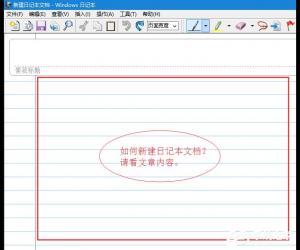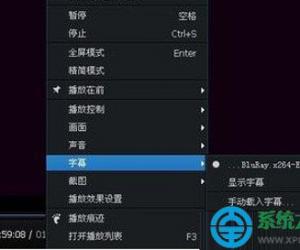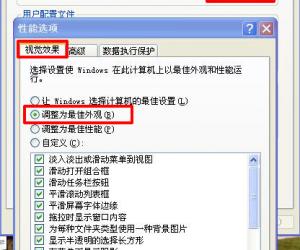Win7桌面小工具如何打开 Win7桌面小工具的使用教程
发布时间:2017-03-20 16:53:05作者:知识屋
Win7桌面小工具如何打开 Win7桌面小工具的使用教程 Win7系统自带有桌面小工具,可以帮助大家轻松的访问一些常用工具。可是很多Win7用户却不会使用桌面小工具,这真是太遗憾了。下面小编就来给大家讲讲Win7桌面小工具怎么打开?以及Win7桌面小工具的使用教程。
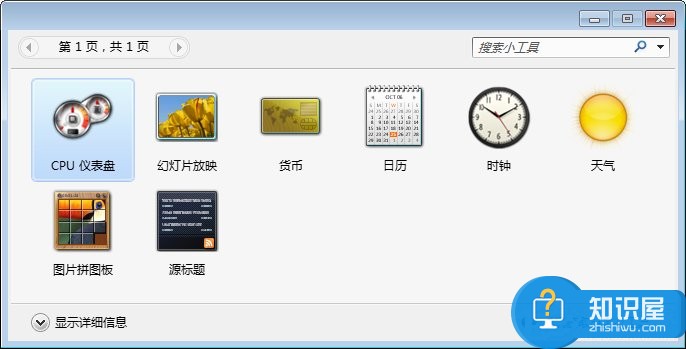
Win7桌面小工具的使用教程:
1、首先我们在电脑桌面空白处鼠标右键可以找到【小工具】这个功能。

2、单击进入以后,我们可以选择拖动把里面的功能直接拖拽到电脑桌面,我这里以日历为例。
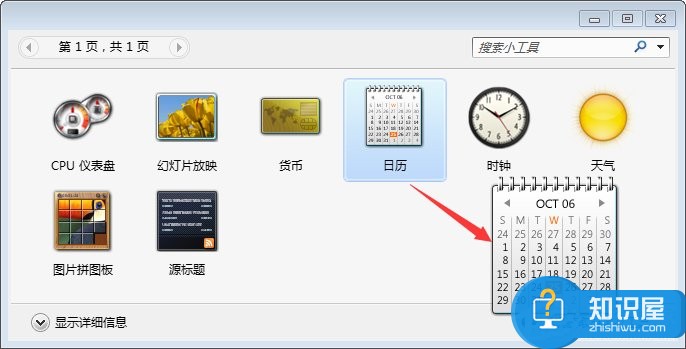
3、大家可以看到拖到桌面上的效果。

4、如果想更大的展示该功能,我们可以选择【较大尺寸】按钮进行放大,效果如下图。

5、当我们觉得不需要的时候,可以把鼠标放在该工具的右侧,这时会出现工具栏,然后选择打叉删除该功能。

关于Win7桌面小工具的使用教程就给大家分享到这边了,希望可以帮助大家。
(免责声明:文章内容如涉及作品内容、版权和其它问题,请及时与我们联系,我们将在第一时间删除内容,文章内容仅供参考)
知识阅读
软件推荐
更多 >-
1
 一寸照片的尺寸是多少像素?一寸照片规格排版教程
一寸照片的尺寸是多少像素?一寸照片规格排版教程2016-05-30
-
2
新浪秒拍视频怎么下载?秒拍视频下载的方法教程
-
3
监控怎么安装?网络监控摄像头安装图文教程
-
4
电脑待机时间怎么设置 电脑没多久就进入待机状态
-
5
农行网银K宝密码忘了怎么办?农行网银K宝密码忘了的解决方法
-
6
手机淘宝怎么修改评价 手机淘宝修改评价方法
-
7
支付宝钱包、微信和手机QQ红包怎么用?为手机充话费、淘宝购物、买电影票
-
8
不认识的字怎么查,教你怎样查不认识的字
-
9
如何用QQ音乐下载歌到内存卡里面
-
10
2015年度哪款浏览器好用? 2015年上半年浏览器评测排行榜!